Míg a YouTube lehet a legnagyobb célpont az online videók számára (nem beszélve az internet egyik legnagyobb közösségi hálózatáról), a Twitch a nagy név a városban, ha élő közvetítést keresel. A YouTube Live megpróbálta betölteni ezt a rést, de ilyen rövid idő alatt egyetlen streaming szolgáltatás sem nőtt akkorára, mint a Twitch.
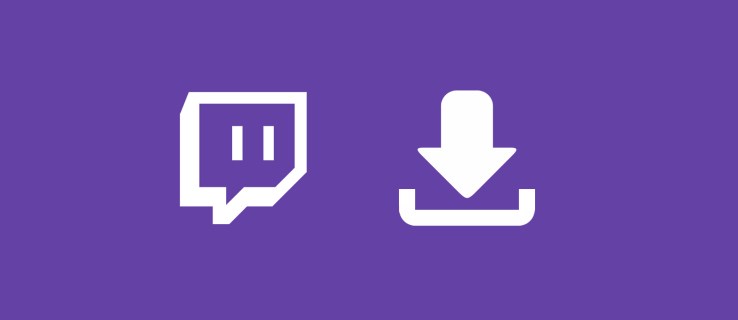
A Twitch közel hét éve, 2011 júliusában mutatkozott be, mint a Justin.tv, egy akkoriban népszerű élő közvetítő szolgáltatás játékközpontú mellékterméke. Ahogy a játékfolyamok gyorsan növekedtek, a Justin.tv továbbra is jobban összpontosított a Twitchre, és végül a Twitchet tette cége elsődleges termékévé, végleg bezárva a Justin.tv-t. Alig néhány héttel a Justin.tv leállítása után az Amazon közel egymilliárd dollárért megvásárolta a Twitchet. Az azóta eltelt négy év alatt a szolgáltatás csillagászati növekedést mutatott.
A Twitch azonban nem csak a játékoknak és a játékosoknak szól, még akkor sem, ha a webhely címlapjáról úgy tűnik. A Twitch lassan kibővítette elérhetőségét olyan tartalmakkal, mint a zenei streamek, rádióműsorok, podcastok, valamint két fő, nem játékokhoz kapcsolódó kategóriája: a Creative, amely elsősorban a műalkotások és más projektek létrehozására összpontosít, és az IRL (In Real Life) , amely lehetővé teszi a felhasználók számára, hogy streameljék magukat mindennapi életük során.
Mivel a különböző kategóriák mindegyike megtekinthető, szinte bárki számára talál valamit, függetlenül attól, hogy mi az érdeklődési köre.

A Twitch-en elérhető tartalom mennyisége alapvetően garantálja, hogy sok ember meg akar majd nézni valamit a szolgáltatásból, legyen szó játékról, podcastokról vagy csak kedvenc Twitch-személyiségeiről, akiket útközben szeretne magával vinni.
De mit tegyél, ha lemaradtál a kedvenc adatfolyamodról, vagy szeretnél letölteni valamit, hogy később megnézhesd?
Ellentétben egy olyan szolgáltatással, mint a YouTube, amely lehetővé teszi a videók hivatalos letöltését YouTube Premium-fiók regisztrálásával, a Twitchnek nincs offline opciója.
Ennek ellenére mindenképpen el lehet menteni videókat és klipeket offline fogyasztásra – csak tudnod kell, hogyan kell ezt megtenni. Vessünk egy pillantást a Twitch klipek tartalmára, hogyan lehetséges a Twitch klipek letöltése, és hogyan készíthet teljes hosszúságú klipeket és videókat offline módban.
A különbség a klipek és videók között
A YouTube-tól eltérően van néhány jelentős különbség a videó és a klip között. Bár léteznek teljes hosszúságú igény szerinti videók, nem minden Twitch adatfolyam kerül mentésre automatikusan.
A közvetítőknek lehetővé kell tenniük az adatfolyamaik archiválását; alapértelmezés szerint nincs automatikusan engedélyezve. Ha te vagy kedvenc streamelőd engedélyezte, hogy streamjeit saját csatornájára mentse, továbbra is korlátozottak a tartalom mentése. Míg a YouTube élő közvetítést vagy videófeltöltést követően végtelen ideig megtarthatja a tartalmat, a Twitch korlátozza a klipek webhelyre mentésének módját.
Miután a felhasználó engedélyezte az automatikus archiválást, videói 14 napig megjelennek az oldalán a normál streamelők számára. Ha rendelkezik Amazon Prime-mal, frissíthet Twitch Prime-ra, hogy hozzáférjen a 60 napos archívumokhoz. Alternatív megoldásként, ha Twitch-partnerré vált, a streamjeit hatvan napig archiválják.

A kiemelések viszont eltérnek a videóktól. Ha egy kiemelést ment a fiókjába, az örökre megmarad, szemben a normál fiókok 14 vagy 60 napjával.
Mi a különbség a videó típusok között? A kiemelések sokkal hosszabbak, mint egy klip, és gyakran a teljes videókat foglalják el egyszerre. Eközben a klipek általában 30 és 60 másodperc közöttiek, a maximális időtartam pedig 60 másodperc, a tartalom szerkesztésének módjától függően. A kiemeléseket az alkotó vagy a kifejezetten kiválasztott szerkesztők készítik, de klipeket bárki készíthet, aki a saját oldalára szeretne tartalmat menteni.
A más streamer-tartalomból létrehozott klipeket közvetlenül a saját fiókjába menti a klipkezelőben. Ez lehetővé teszi, hogy a tartalmat közvetlenül a saját oldalára mentse.

Beszéljünk arról, hogyan mentheti a klipeket és videókat közvetlenül az Ön által választott eszközre.
Klipek letöltése a Twitch-ről
Kezdjük az alapokkal. Ha talált egy klipet, amelyet érdemes offline menteni – legyen az egy epikus zenegép legendák Ligája, az utolsó másodpercben szerzett gól Rakéta Liga, vagy a játék utolsó ölése Fortnite, ez lehetséges.
Bármilyen tartalomból klip létrehozása meglehetősen egyszerű, és közvetlenül a platform tényleges videólejátszójában is elvégezhető. Miután elmentett egy klipet a saját Twitch-fiókjába, közvetlenül letöltheti az asztalra.

A Twitch segítségével lehetővé tette a klipek letöltését közvetlenül a Firefox és a Chrome videolejátszójából, egyszerűen kattintson a jobb gombbal a videóra, és válassza ki a „Videó mentése másként…” parancsot a helyi menüben.
Sajnos egy nemrégiben, 2018 májusában történt változás miatt a klipek már nem tölthetők le. A Twitch Clips csapatának fejlesztői szerint ez a változás nem szándékos volt. Mint ilyen, minden bizonnyal lehetséges, hogy ez a funkció valamikor visszatér a Twitchhez, lehetővé téve az alkotók és a streamelők számára, hogy ismét letöltsenek klipeket.
A közelgő változásokat részletező bejegyzésben megjegyezték, hogy azt akarták, hogy a streamelők jobban irányíthassák tartalmukat, ezért ne számíts arra, hogy a letöltés gomb hamarosan az egész webhelyre kiterjed. Ennek ellenére van mód a klipek letöltésére a régi „Videó mentése másként…” parancs nélkül, és furcsa módon ez magában foglalja az AdBlock Plus, az uBlock Origin vagy bármely más hirdetésblokkoló használatát a számítógépen.
A Chrome és az uBlock Origin segítségével teszteltük, de az eredeti utasítások az AdBlock Plus-t használják.
Kezdésként mentse el a letölteni kívánt klipet a saját fiókjába, vagy keresse meg a klipet valaki más klipjei oldalán. Ez csak klipekkel működik, ezért győződjön meg arról, hogy a letöltött szegmensek hatvan másodperces vagy rövidebbek. Elméletileg több klipet is letölthetsz egymás melletti pillanatokból egy videóba, hogy együtt szerkeszthesd és hosszabb videót készíthess, de ez komoly időráfordítást és sok munkát igényel. A legjobb, ha ezt a módszert csak klipekhez használja.
Ha hosszabb videókat szeretne letölteni, alább talál egy útmutatót is.

Először nyissa meg a hirdetésblokkoló beállításait eszközén, kattintson a jobb gombbal az ikonra a böngészőben, és válassza az „Opciók” lehetőséget. Ezzel megnyílik egy lap a blokkoló beállításaihoz közvetlenül a böngészőben.
Keresse meg a „Saját szűrők” beállítást a hirdetésblokkolóban. Az uBlock Origin felhasználók számára ez a „Saját szűrők” lap; az AdBlock Plus felhasználók számára a speciális menüopciók alatt található. Ezután két egyéni szűrőt kell létrehoznia két külön linkhez a Twitch-en.
Miután az egyéni szűrők lapon van, másolja ki és illessze be mindkét linket a blokkoló szűrőszerkesztőjébe:
- clips.twitch.tv##.player-overlay
- player.twitch.tv##.player-overlay

Alkalmazza a módosításokat, és hagyja el a beállítások oldalt. Ezután frissítse a Twitch programot, és keresse meg a letölteni kívánt klipet.
Ha talál egy klipet, most jobb gombbal kattintson a klipre a videolejátszóban a „Videó mentése másként…” lehetőség megjelenítéséhez. Ezzel mp4 fájlként letölti a videót a számítógépére. Ezek a klipek teljes felbontásukban letölthetők, és nagyszerűen néznek ki lejátszáshoz, szerkesztéshez és feltöltéshez, és gyakorlatilag bármilyen eszközön vagy megjelenítőn játszhatók.

Ha ezt egy olyan videónál próbálja megtenni, amely nem klip, problémákba ütközhet, ezért ügyeljen arra, hogy csak a megfelelő klipeket használja, és ne a tényleges videókat, kiemeléseket és archívumokat, amelyek akár több órásak is lehetnek.
Teljes videók letöltése a Twitch-ről
Rendben, bár a klipek mentése a legtöbbnek nem túl nehéz az asztali böngészőből, egy harmadik féltől származó eszközhöz kell fordulnia a teljes archivált adatfolyam letöltéséhez a számítógépére offline lejátszáshoz.
A Twitch-folyamok hossza miatt (gyakran három-hat óra hosszat), tökéletesek országúti kirándulásokhoz, nyaralásokhoz, ahol esetleg nincs internetkapcsolat, és hosszú repülőutakhoz.
Akár meg akar menteni valamennyit Fortnite játékmenetet, vagy ha Games Done Gyors speedrun-t szeretne végrehajtani útközben, az archivált videók letöltése a Twitch-ről teljesen feleslegesnek tűnik. Sajnos erre még nincs hivatalos mód, és semmi sem utal arra, hogy ez a funkció hamarosan elérhető lesz.
Éppen ezért érdemes egy nem hivatalos adatfolyam-módszerhez fordulni – ez a legjobb módja annak, hogy videóidat közvetlenül az eszközödre mentsd anélkül, hogy attól kellene tartanod, hogy eltűnnek vagy elhasználják az összes mobiladatodat. A Githubon letölthető Twitch Leechert arra tervezték, hogy letölthesse a szükséges tartalmat anélkül, hogy az árnyékos letöltőeszközökre kellene hagyatkoznia, amelyek örökké tartanak, függetlenül attól, milyen gyors az internet.

Először is: Windows számítógépre lesz szüksége a Twitch Leecher használatához, mivel az jelenleg nem érhető el MacOS rendszeren. Ha megvan a program, valóban nagyon könnyű letölteni az adatfolyamokat közvetlenül a számítógépére.
Mivel a Githubon található, a program letöltése előtt áttekintheti a forráskódot, ha meg szeretné győződni arról, hogy biztonságos-e a számítógépen való futtatása. De biztos lehetsz benne, hogy a Twitch Leechert mind a rendszeres felhasználók, mind az olyan webhelyek, mint a Lifehacker, alaposan átnézik és ajánlják – nem is beszélve a tiédről.
A teszteléshez felkerestük a Bethesda Twitch oldalát, hogy letöltsük a legutóbbi E3 2018 sajtótájékoztatójukat, ahol bemutatkoztak. Fallout 76 és bejelentette Starfield és Az Elder Scrolls VI mindegyikhez kedvcsinálóval.
Feltelepítettük az alkalmazást Windows-os számítógépünkre, és megnyitottuk a programot, így egy kellemes és jól kidolgozott felhasználói felületet tártunk fel, amely meglepően szilárd egy olyan eszközhöz, amely nem igényel hangsúlyt a tervezésre.
Az alkalmazás tetején megtalálja az aktuális letöltések keresésére és megtekintésére vonatkozó lehetőségeket, valamint a Twitch-fiók összekapcsolásának lehetőségét a csak alárendelt videók letöltéséhez. Nem kell hozzáadnia Twitch-fiókját a programhoz, ha nem szeretne csak alárendelt tartalmat letölteni, így ha nem bízik teljesen az alkalmazásban, figyelmen kívül hagyhatja ezt a lehetőséget.

Van egy beállítási menü is, amely több lehetőséget is tartalmaz, amelyeket érdemes megvizsgálni, beleértve a tartalom automatikus letöltését kedvenc csatornáiról, a letöltési mappa módosítását és az alapértelmezett videolejátszó beállítását. A letöltés megkezdéséhez egyszerűen válassza ki a „Keresés” lehetőséget, amely lehetővé teszi a letölteni kívánt videó megnyitását néhány különböző lehetőséggel.
A kötegelt letöltés megkezdéséhez megadhatod a csatorna nevét, közzétehetsz egy URL-t, vagy beilleszthetsz egy videóazonosítót egy URL-ből. Ezek mindegyikének megvannak a maga előnyei és hátrányai. A videóazonosítók lehetővé teszik számos videó gyors hozzáadását anélkül, hogy ismételten használni kellene az URL funkciót, míg az URL-ek is rendelkeznek hasonló funkcióval. A csatornakeresés lehetővé teszi, hogy megtalálja a megfelelő videókat, amelyeket letölteni szeretne, ha olyan keresőeszközöket ad hozzá, mint például a videók dátuma és száma, amelyek URL-jei és videóazonosítói sem hiányoznak.

Ha beírta a Bethesdát a keresőmezőbe az alkalmazáson belül, és rákeresett az elmúlt 10 nap videóira, probléma nélkül megjelent az E3 2018 stream.
Mivel ez az oldal a keresési eredményeink között szerepel, könnyű volt kiválasztani, és azonnal hozzáadni a letöltési sorunkhoz. A Twitch Leecher lehetővé teszi, hogy automatikusan keressen videók, kiemelések és feltöltések között, amelyek mindegyike megkönnyíti a népszerű adatfolyam tartalmának elemzését, hogy pontosan megtalálja azt, amit keres.

A videó linkjén található letöltés gombra kattintva megjelenik a végső beállítások oldala, amely lehetővé teszi a videó egyéni indítását és befejezését annak érdekében, hogy a fájl mérete kezelhető legyen. A Bethesda E3 konferencia teljes streamje három óra volt, de a tényleges konferencia feleannyi volt.
A megfelelő időkódok használatával csak a műsor megfelelő részletét töltheti le számítógépére. Ez segít abban, hogy a dolgok leegyszerűsödjenek, és könnyen vihetők legyenek telefonra vagy táblagépre. Módosíthatja a letöltés minőségét is, bár az alapértelmezés szerint az, amit a legtöbb játékos és videótartalom-rajongó keres a streamekben: 1080p 60 képkocka/másodperc sebességgel (ameddig a stream eredetileg ezen a szinten készült).

Az adatfolyam hozzáadása után látni fogja a tartalom letöltését az eszközre. Meglepő, hogy valójában milyen gyorsan töltődik le a videó; bár egy 1:40:00-es klipet töltöttünk le, a videó hossza valójában elég rövid a sok Twitch adatfolyamhoz képest.
30 másodpercen belül akár hét százalékot is teljesítettünk, és mivel egyszerre több adatfolyamot is felvehet a sorba, könnyű pillanatok alatt letölteni hatalmas mennyiségű tartalmat. A videók .mp4 formátumban tölthetők le, csakúgy, mint a fenti klipek, ami azt jelenti, hogy könnyen menthetők és átvihetők bármilyen eszközre, legyen az laptop, táblagép vagy okostelefon lejátszás céljából.

Amikor a videó letöltése befejeződött, a Twitch Leecher konvertálja a fájlt látható formátumba, és áthelyezi a célmappába. Ha hibaüzenetet kap, ellenőrizze a letöltési naplót, hogy megtudja, mi a probléma az adott videofájllal.

Nyilvánvalóan ezt klipekhez is használhatod; alapvetően a Twitch bármely videója egyszerűen és gyorsan letölthető a Twitch Leecher segítségével, így tökéletes segédprogram a játék és általában a streaming rajongók számára. A Twitch Leechert rendszeresen frissítik. Jelenleg az 1.5.2-es verzió, amely csak egy nappal azelőtt jelent meg, hogy ezt a cikket közzétételre előkészítettük, így egyszerű és kézenfekvő választás offline lejátszáshoz. Bár ez nem olyan egyszerű, mint a klipek letöltésének módszere, könnyen belátható, hogy a teljes adatfolyamok letöltése sokkal hasznosabb, mint mindössze harminc-hatvan másodperc letöltése offline lejátszáshoz.
Végső gondolatok
Akár kis klipeket szeretne letölteni kedvenc streamelőiből, akár teljes hatórás streamet szeretne menteni offline lejátszáshoz, bárhová is megy, nagyon egyszerű tartalmat letölteni a Twitchről.
Bár örülnénk, ha valamikor a jövőben hivatalos offline lejátszási és letöltési lehetőséget adnának a Twitch Prime-felhasználók számára, mindaddig, amíg egy Windows PC hever a házában, minden eddiginél egyszerűbb egyszer a Twitch streameket közvetlenül a számítógépére menteni. felkerültek az internetre. Ez azt is megkönnyíti, hogy elmentse kedvenc streamelői streamjeit, mielőtt azok 14 vagy 60 napos archívuma végleg eltűnne.
Így ha legközelebb szabadidejében offline szeretné nézni kedvenc streamereit, ne hagyja, hogy a Twitch korlátozásai és a könnyű letöltés hiánya akadályozza, hogy jól érezze magát kedvenc játékai nézegetése közben. Akár benne vagy Fortnite, League of Legends, Overwatch, vagy egyjátékos élmények, mint pl a háború istene és Dark Souls Remastered, könnyen magaddal viheted kedvenc játékmenet-videóidat, bárhová is mész.